pyLoad ist ein freie und quelloffene Anwendung, die Downloads zentral verwaltet, Plugins nutzt und vollständig über eine Weboberfläche bedienbar ist. Ziel ist eine besonders ressourcenschonende, erweiterbare Lösung, die auf verschiedenster Hardware zuverlässig läuft. pyLoad hebt sich durch die große Anzahl unterstützter Hoster hervor, welche als Plugins integriert sind. Eine Auswahl der Hoster findet ihr hier.
| Datum | Änderungen |
|---|---|
| 28.11.2025 | Erstellung dieser Anleitung |
1. Grundvoraussetzung
- Docker & Docker Compose v2 (Debian / Ubuntu)
- Traefik V3 Installation, Konfiguration und CrowdSec-Security
2. Verzeichnis anlegen
Im ersten Schritt legen wir uns ein Verzeichnis an.
mkdir -p /opt/containers/pyloadBei diesem Inhalt handelt es sich um exklusiven Content für Community Plus Mitglieder und Supporter.
Bitte logge dich mit deinem Account ein um den Inhalt zu sehen.
5. Passwort ändern
Um die Sprache auf Deutsch zu ändern klickt ihr auf das Zahnrad –> Users und dort könnt ihr alles anpassen.
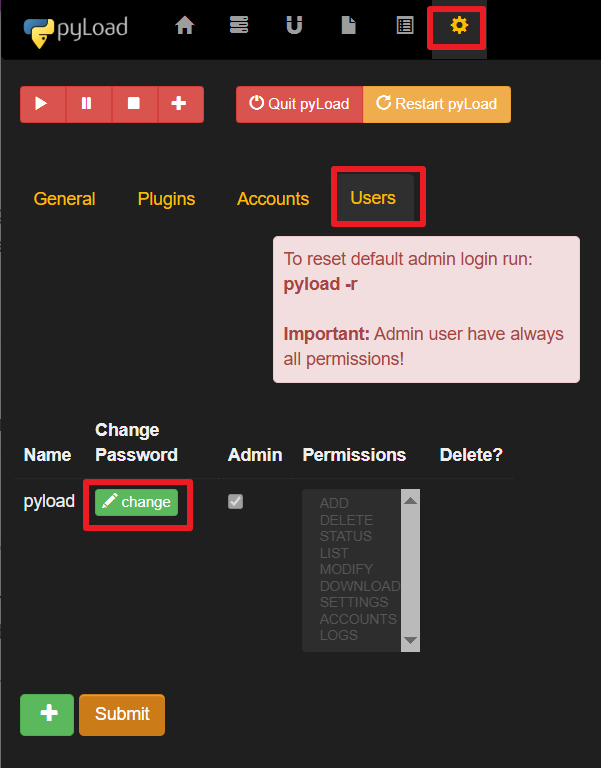
6. Login absichern
Um den Login noch zusätzlich abzusichern empfiehlt sich beispielsweise Authelia. Eine Anleitung, wie ihr dies innerhalb weniger Minuten installieren könnt, findet ihr hier.
7. Click and Load aktivieren
Wer die Funktion Click and Load aktivieren will, der ändert in der Docker Compose Datei (Schritt 3) folgendes ab:
vorher:
#ports:
#- 9666:9666 #optional Click and Load Port
nachher:
ports:
- 9666:9666 #optional Click and Load PortCode-Sprache: CSS (css)8. Downloads hinzufügen
Um Downloads hinzuzufügen klickt ihr auf das “+” und gebt dann einen Namen für den Download sowie URL ein. Nun sollte der Download starten:

